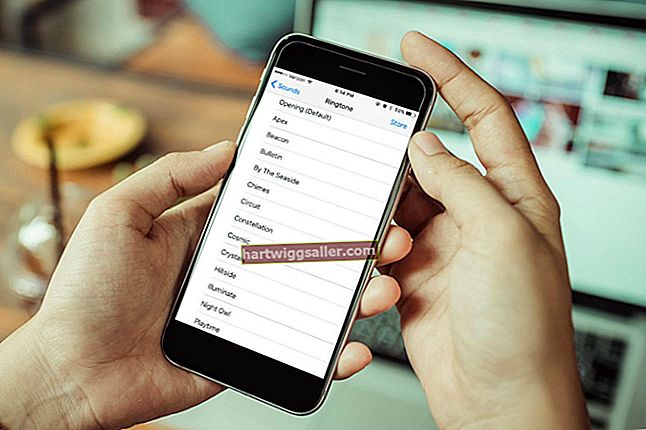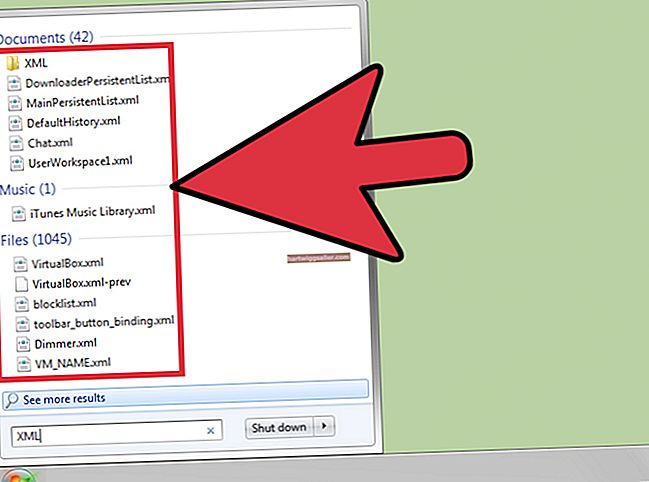మైక్రోసాఫ్ట్ ఇంటర్నెట్ ఎక్స్ప్లోరర్ను ఒక వ్యక్తిగత అనువర్తనంగా కాకుండా నవీకరణగా పరిగణిస్తుంది. మీరు మీ మైక్రోసాఫ్ట్ విండోస్ 7 కంప్యూటర్ నుండి ఇంటర్నెట్ ఎక్స్ప్లోరర్ 11 ను అన్ఇన్స్టాల్ చేయాలనుకుంటే, మీరు కంట్రోల్ పానెల్ యొక్క "అన్ఇన్స్టాల్ చేయండి లేదా ప్రోగ్రామ్ను మార్చండి" విభాగాన్ని తెరుస్తారు. అయితే, మీరు అన్ఇన్స్టాల్ చేయగల ప్రోగ్రామ్ల జాబితాలో ఇంటర్నెట్ ఎక్స్ప్లోరర్ ప్రదర్శించబడదు. చింతించకండి, మీరు ప్రోగ్రామ్ను అన్ఇన్స్టాల్ చేయవచ్చు; మీరు కంట్రోల్ పానెల్ యొక్క వేరే విభాగాన్ని ఉపయోగించాలి. మీరు IE 11 ను అన్ఇన్స్టాల్ చేసిన తర్వాత, విండోస్ మునుపటి సంస్కరణను ఉపయోగిస్తుంది. అదనపు సంస్కరణలు వ్యవస్థాపించబడకపోతే, విండోస్ 7 కోసం డిఫాల్ట్ బ్రౌజర్ అయిన ఇంటర్నెట్ ఎక్స్ప్లోరర్ 8 ను ఉపయోగిస్తుంది.
1
కంట్రోల్ పానెల్ విండోను తెరవడానికి "ప్రారంభించు" క్లిక్ చేసి, ఆపై "కంట్రోల్ ప్యానెల్" క్లిక్ చేయండి.
2
"ప్రోగ్రామ్లు" లింక్పై క్లిక్ చేసి, ఆపై ప్రోగ్రామ్లు మరియు ఫీచర్స్ విభాగంలో "ఇన్స్టాల్ చేసిన నవీకరణలను వీక్షించండి" లింక్పై క్లిక్ చేయండి. విండోస్ మీ కంప్యూటర్లో ఇన్స్టాల్ చేయబడిన అన్ని నవీకరణలను ప్రదర్శిస్తుంది.
3
మైక్రోసాఫ్ట్ విండోస్ విభాగంలో "విండోస్ ఇంటర్నెట్ ఎక్స్ప్లోరర్ 11" నవీకరణను గుర్తించండి, దాన్ని కుడి క్లిక్ చేసి, సందర్భ మెను నుండి "అన్ఇన్స్టాల్ చేయి" ఎంచుకోండి.
4
మీరు మీ కంప్యూటర్ నుండి ఇంటర్నెట్ ఎక్స్ప్లోరర్ను అన్ఇన్స్టాల్ చేయాలనుకుంటే ఖచ్చితంగా "అవును" క్లిక్ చేయండి.
5
"ఇప్పుడే పున art ప్రారంభించు" బటన్ను క్లిక్ చేయడం ద్వారా నవీకరణ విజయవంతంగా అన్ఇన్స్టాల్ చేసిన తర్వాత మీ కంప్యూటర్ను పున art ప్రారంభించండి. మీరు "తరువాత పున art ప్రారంభించు" క్లిక్ చేస్తే మీరు కంప్యూటర్ను పున art ప్రారంభించవచ్చు. నవీకరణ ఇంకా అన్ఇన్స్టాల్ అవుతున్నప్పుడు PC ని పున art ప్రారంభించవద్దు.